Globale Überwachungsfilter können verwendet werden, um bestimmte Änderungen an Objekten herauszufiltern, die nicht auditiert werden müssen. Änderungen, die durch einen globalen Filter gefiltert werden, werden weiterhin im lokalen ADMonitor-Cache aufgezeichnet, erscheinen aber nicht im ADMonitor Viewer oder in Web-Reports.
Die folgende Tabelle listet die Arten von Auslösern und Kriterien auf, die zum Filtern von Änderungen verwendet werden können. Beachten Sie, dass mehrere Bedingungen kombiniert werden können, z.B. kann eine Objektänderung mit einer Attributänderung kombiniert werden.
Trigger Options
Search What |
Description |
Search Operator |
Object |
Filter out general changes to objects, usually combined with additional conditions. |
was created was modified was deleted was created or modified was created or deleted was modified or deleted |
Attribute |
Filter out changes to attributes, such as attribute values or attribute names. |
is equal is not equal contains does not contain BIT is set BIT is not set was created, modified or deleted was created was modified was rewritten was created or modified was created or rewritten was modified or rewritten is found is not found |
Classname |
Filter out changes based on the class name. |
is equal is not equal contains does not contain |
Object-Name |
Filter out changes based on the object name. |
is equal is not equal contains does not contain |
Object-GUID |
Filter out changes based on the object GUID. |
is equal is not equal contains does not contain |
Who |
Filter out changes based on who performed the change. |
is equal is not equal contains does not contain |
Organizational Unit |
Filter out changes based on the organizational unit where the change occurred. |
contains does not contain |
Filter verwalten
Globale Überwachungsfilter-Einstellungen
Vorhandene Filter werden im Dialogfeld "Global Monitoring Filter Settings" (1 unten) angezeigt und über die Schaltflächen Add, Edit und Delete verwaltet. Das Hinzufügen oder Bearbeiten eines bestehenden Filters ruft das Dialogfeld "Filter-Triggereinstellungen" (2 unten) auf, in dem der Triggername, die Beschreibung und die Triggerliste angezeigt werden.
Filter-Trigger-Einstellungen
Die Trigger selbst werden unter Trigger-Detail (2) aufgelistet und über die Schaltflächen Bearbeiten, Einfügen und Löschen verwaltet. Das Einfügen oder Bearbeiten eines vorhandenen Triggers ruft das Dialogfeld Triggerzeilen-Details (3) auf, in dem der Trigger konfiguriert wird.
Details zur Auslöselinie
Die obige Tabelle zeigt die möglichen unterstützten Trigger-Optionen, mehrere Elemente in der Liste "Suchen nach" (4) sind ODER-verknüpft.
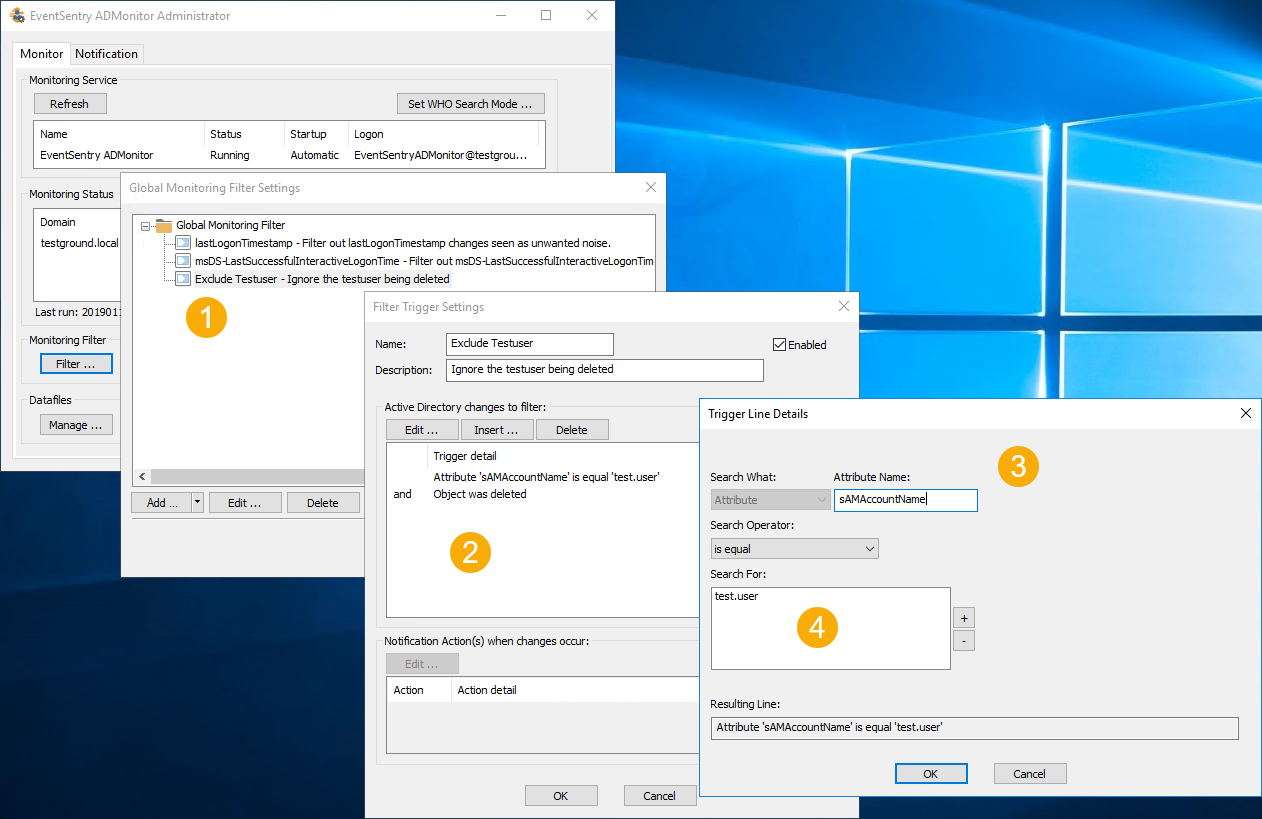
|
In den meisten Fällen kann das Viewer-Dienstprogramm verwendet werden, um einen Filter zu testen und sicherzustellen, dass er wie erwartet funktioniert. |
